Създаване и управление на шаблони за Word 2019

Научете как да създавате и управлявате шаблони за Word 2019 с нашето ръководство. Оптимизирайте документите си с персонализирани стилове.
Диалоговият прозорец Оценяване на формула в Excel 2010 ви превежда през стъпките, използвани при изчисляване на резултат от формула. Това помага да се намерят грешки във формули, които са дълги или имат прецеденти. Например, формулата по-долу се отнася до различни работни листове. Използването на диалоговия прозорец Оценяване на формула улеснява да видите как тази формула се изработва от Excel. Подходът стъпка по стъпка ви позволява да видите какво се прави на всяка стъпка.
=IF(MAX(Поръчки!B2:B29)>200,MAX(Поръчки!B2:B29)*Доставка!C22,Доставка!C24)
Следвайте тези стъпки, за да оцените формула с помощта на диалоговия прозорец Оценяване на формула:
Изберете клетката, съдържаща формулата, и щракнете върху бутона Оцени формула в раздела Формули на лентата.
Появява се диалоговият прозорец Evaluate Formula.

Използване на диалоговия прозорец Оценяване на формула за оценка на формула.
Щракнете върху бутона Evaluate един или повече пъти, за да оцените всеки израз във формулата.
При всяко последователно щракване върху бутона Evaluate диалоговият прозорец Evaluate Formula показва междинните резултати. Бутоните Step In и Step Out са активирани по време на стъпките, които работят върху прецедентите.
Диалоговият прозорец Evaluate Formula е чудесен, за да видите наистина как всяка малка стъпка се отразява в крайния изчислен резултат. Използването на този диалогов прозорец ви позволява да определите точно къде се е развалила сложната формула.
Подобен инструмент за търсене на грешки е диалоговият прозорец Проверка на грешки. За да използвате този инструмент, изпълнете следните стъпки:
Изберете клетката, съдържаща формулата, и щракнете върху бутона Проверка на грешки в раздела Формули.
Появява се диалоговият прозорец Проверка на грешки.
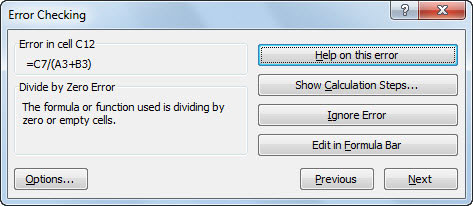
Проверка на причината за грешка.
Щракнете върху някой от следните бутони, за да помогнете да анализирате грешката и да вземете решения как да я коригирате:
Помощ при тази грешка показва прозореца за помощ на Excel.
Показване на стъпки за изчисление отваря диалоговия прозорец Оценяване на формула.
Игнориране на грешка гарантира, че Excel вече не се интересува от грешката. Клетката все още може да показва символ за грешка, но Excel не дава шум, а вероятно и вие няма да го направите, тъй като сте щракнали върху бутона.
Редактиране в лентата с формули поставя курсора в лентата с формули, което улеснява редактирането на формулата.
Опции отваря диалоговия прозорец Опции на Excel.
Предишен и следващ цикъл през множеството грешки в работния лист, като се приеме, че има повече от една грешка.
В падащия списък Проверка на грешки се намира командата Trace Error. Само прецеденти са посочени от трасиращите линии. Това улеснява виждането на клетките, които се подават в клетка, която има грешка.
Научете как да създавате и управлявате шаблони за Word 2019 с нашето ръководство. Оптимизирайте документите си с персонализирани стилове.
Научете как да настроите отстъп на абзаци в Word 2016, за да подобрите визуалната комуникация на вашите документи.
Как да блокирам Microsoft Word да отваря файлове в режим само за четене в Windows Microsoft Word отваря файлове в режим само за четене, което прави невъзможно редактирането им? Не се притеснявайте, методите са по-долу
Как да коригирате грешки при отпечатването на неправилни документи на Microsoft Word Грешките при отпечатването на документи на Word с променени шрифтове, разхвърляни абзаци, липсващ текст или изгубено съдържание са доста чести. Въпреки това недейте
Ако сте използвали писалката или маркера, за да рисувате върху слайдовете на PowerPoint по време на презентация, можете да запазите чертежите за следващата презентация или да ги изтриете, така че следващия път, когато го покажете, да започнете с чисти слайдове на PowerPoint. Следвайте тези инструкции, за да изтриете чертежи с писалка и маркери: Изтриване на линии една в […]
Библиотеката със стилове съдържа CSS файлове, файлове с разширяем език на стиловия език (XSL) и изображения, използвани от предварително дефинирани главни страници, оформления на страници и контроли в SharePoint 2010. За да намерите CSS файлове в библиотеката със стилове на сайт за публикуване: Изберете Действия на сайта→Преглед Цялото съдържание на сайта. Появява се съдържанието на сайта. Библиотеката Style се намира в […]
Не затрупвайте аудиторията си с огромни числа. В Microsoft Excel можете да подобрите четливостта на вашите табла за управление и отчети, като форматирате числата си така, че да се показват в хиляди или милиони.
Научете как да използвате инструменти за социални мрежи на SharePoint, които позволяват на индивиди и групи да общуват, да си сътрудничат, споделят и да се свързват.
Юлианските дати често се използват в производствени среди като времеви печат и бърза справка за партиден номер. Този тип кодиране на дата позволява на търговците на дребно, потребителите и обслужващите агенти да идентифицират кога е произведен продуктът и по този начин възрастта на продукта. Юлианските дати се използват и в програмирането, военните и астрономията. Различно […]
Можете да създадете уеб приложение в Access 2016. И така, какво всъщност е уеб приложение? Е, уеб означава, че е онлайн, а приложението е просто съкращение от „приложение“. Персонализирано уеб приложение е онлайн приложение за база данни, достъпно от облака с помощта на браузър. Вие създавате и поддържате уеб приложението в настолната версия […]








